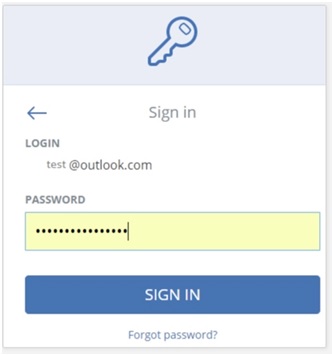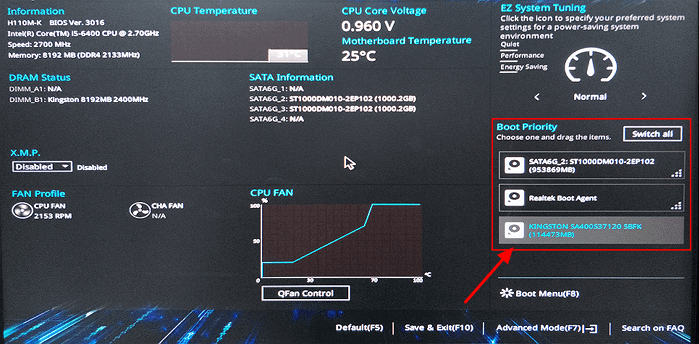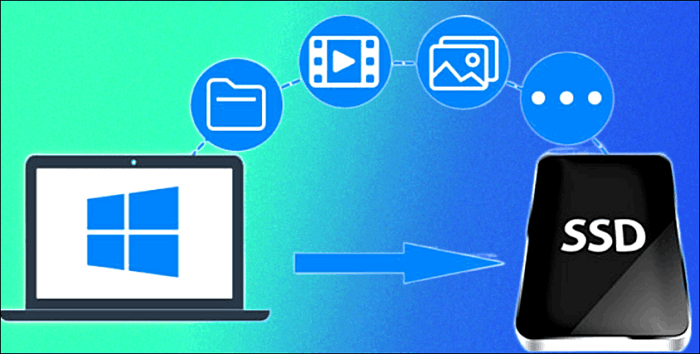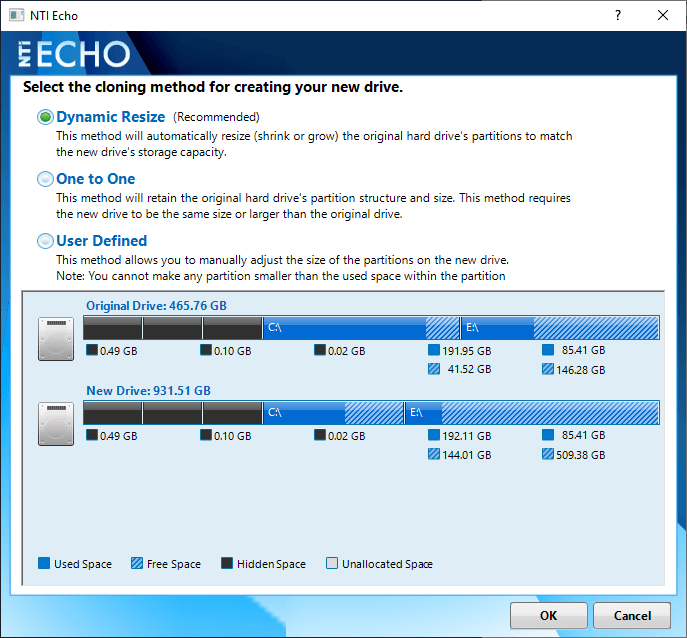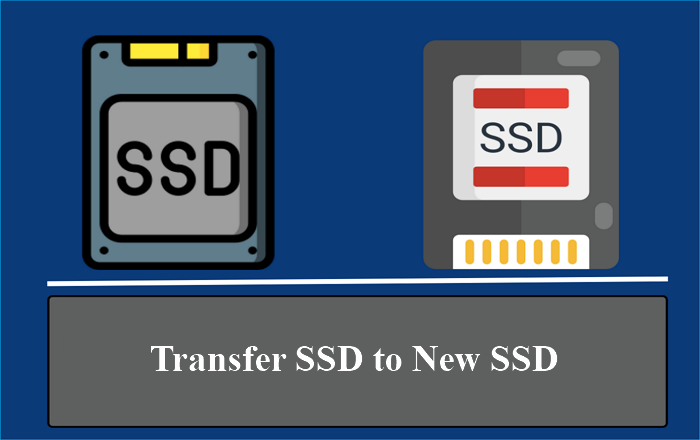Sommario della pagina
Clonezilla è un software open source che ti consente di clonare o conservare un'immagine del disco rigido del tuo computer. Questo software è fondamentale per eseguire il backup del sistema, condurre la distribuzione del sistema o clonare il disco. Supporta i sistemi operativi, inclusi Linux, Windows, Chrome OS e macOS.
Questo articolo discuterà se è possibile clonare il sistema Windows 7 usando Clonezilla. Successivamente, illustrerà i passaggi per clonare un disco rigido utilizzando Clonezilla Windows 7. Consigliamo anche un software alternativo chiamato EaseUS Disk Copy che ha caratteristiche di velocità, flessibilità e sicurezza migliorate.
Posso usare Clonezilla su Windows 7?
Sì, puoi usare Clonezilla per clonare il tuo sistema Windows 7. Questo strumento open source ti consente di eseguire l'immagine del disco per il tuo sistema. Oltre alla clonazione del disco, consente di eseguire il backup dell'intero sistema ed eseguire la distribuzione del sistema. Con la sua funzione di clonazione del disco, Clonezilla ti consente di sostituire o aggiornare il tuo disco rigido senza problemi.
Consente di trasferire programmi, impostazioni di sistema e file su un nuovo disco rigido senza reinstallare il sistema operativo Windows 7. Una cosa da ricordare quando si utilizza questo software è che l'unità di destinazione deve avere uno spazio di archiviazione uguale o superiore alla sua origine.
Come usare Clonezilla per clonare il sistema su Windows 7
Clonezilla supporta diversi sistemi operativi, incluso Windows 7. Ti consente di creare una copia esatta del tuo sistema operativo. Per iniziare, avrai bisogno di un'unità USB vuota o di un CD/DVD e di un'unità di archiviazione di riserva. Successivamente, puoi applicare i seguenti passaggi per clonare il tuo sistema Windows 7 usando Clonezilla.
Passaggio 1. Scarica Clonezilla sul tuo dispositivo dal sito Web ufficiale.
Passaggio 2. Masterizza il file ISO di Clonezilla sul tuo CD/DVD vuoto o sull'unità USB.
Passaggio 3. Collega un'altra unità di archiviazione al computer (dovrebbe essere abbastanza grande da contenere i file che si desidera clonare).
Passaggio 4. Avvia il tuo sistema Windows 7 dal CD/DVD live di Clonezilla. Clonezilla si avvierà automaticamente con le opzioni della modalità predefinita.
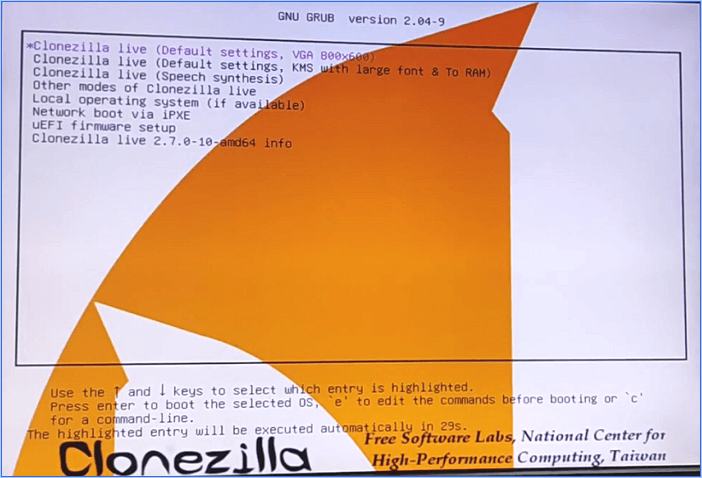
Passaggio 5. Seleziona la lingua da utilizzare e anche il layout di tastiera preferito.
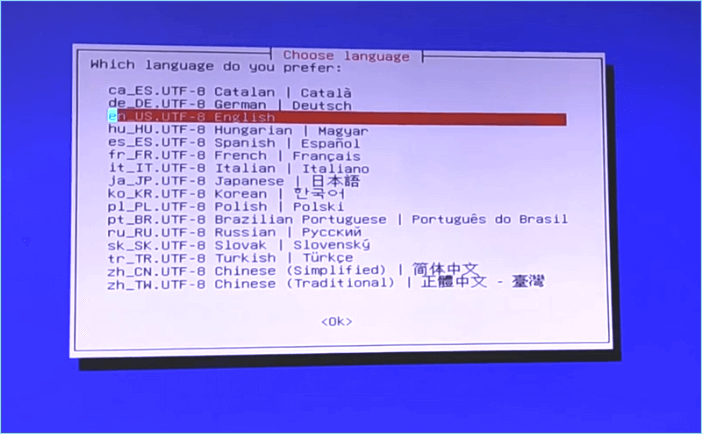
Passaggio 6. Una volta visualizzata la schermata iniziale, seleziona "Avvia Clonezilla" e premi Invio.
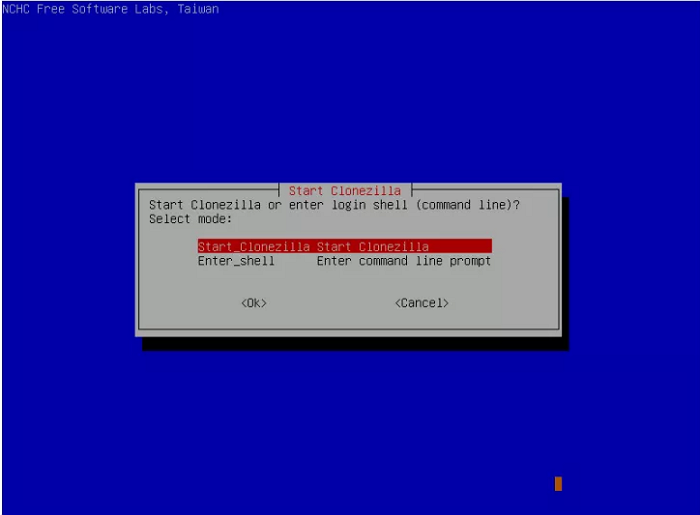
Passaggio 7. Seleziona il seguente elenco di opzioni premendo la barra spaziatrice e il tasto Invio dopo ciascuna:
device-image option
local-dev option
sdb1 8G_ext4 option
Top_directory_in_the_local_device option
Passaggio 8. Dopo aver selezionato l'elenco di opzioni sopra riportato, effettuare un controllo incrociato per confermare che tutto sia corretto. Premi la barra spaziatrice, quindi Invio per procedere.
Passaggio 9. Passa all'opzione "Modalità principiante" e selezionala. Premi la barra spaziatrice, quindi Invio.

Passaggio 10. Sposta il cursore sull'opzione "salva su disco" e selezionarla premendo la barra spaziatrice, quindi Invio.
Passaggio 11. Scegli un nome per l'immagine del tuo disco.
Passaggio 12. Sposta il cursore sul disco che si desidera clonare e premere Invio.
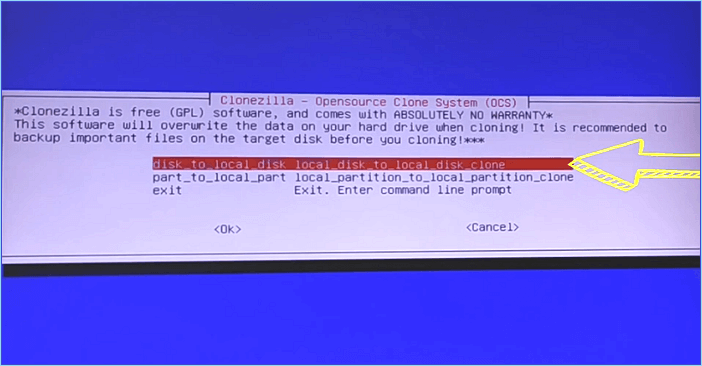
Passo 13. Successivamente, seleziona "salta controllo/riparazione del file system", premi la barra spaziatrice, quindi Invio.
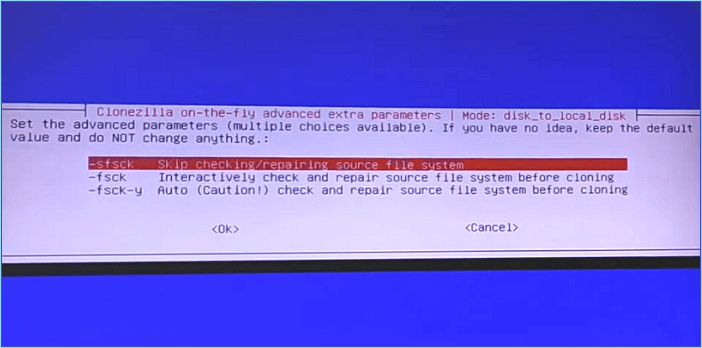
Passaggio 14. Scegli l'opzione "Sì, controlla l'immagine salvata", premi la barra spaziatrice, quindi Invio.
Passaggio 15. Per avviare il processo di clonazione, digitare "Y."
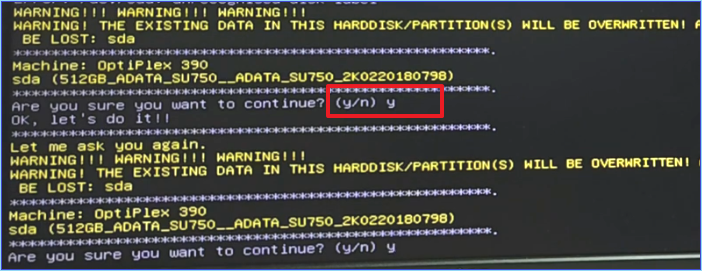
Passo 16. Clonezilla inizierà a clonare il tuo sistema Windows 7. Una volta completato il processo, digitare "2" e premere Invio per uscire.
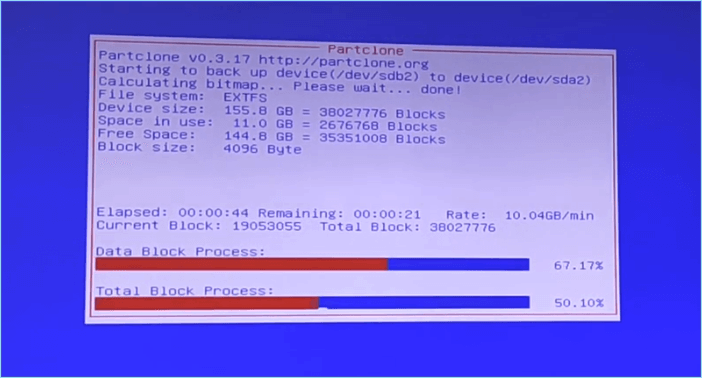
Passaggio 17. Successivamente, spegni il computer. Ora hai clonato il tuo sistema usando Clonezilla!
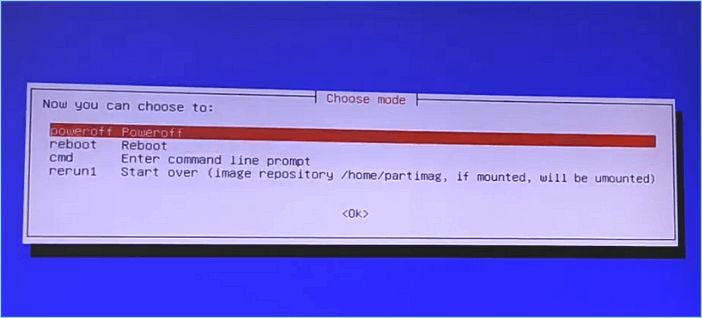
Alternativa a Clonezilla per clonare più facilmente il sistema Windows
Sebbene sia fattibile clonare il tuo sistema Windows 7 usando Clonezilla, l'utilizzo di questo strumento è sempre faticoso e richiede molto tempo. Questo perché è necessario creare un'unità USB avviabile e seguire molti passaggi prima di completare l'intero processo. Tuttavia, esiste un'alternativa più semplice per clonare Windows 7 tramite un software chiamato EaseUS Disk Copy.
Questo strumento ti consente di copiare ed eseguire il backup di tutti i file e le cartelle sul disco rigido del tuo computer. Ciò vale anche per le applicazioni e l'intero registro del computer. Con EaseUS, puoi ripristinare una versione funzionante del tuo sistema operativo se il sistema attuale si guasta. Puoi anche creare un disco di avvio WinPE con questo software.
Ciò implica che è possibile utilizzare prontamente questo software per l'installazione del sistema. Cos'altro? Se il tuo disco rigido ha settori danneggiati, EaseUS Disk Copy ti consente di clonarlo poiché applica una tecnica di clonazione settore per settore.
Caratteristiche principali di EaseUS Disk Copy
- Copia il disco rigido su un nuovo computer: quando acquisti un nuovo computer, EaseUS ti consente di clonare tutti i file dal vecchio PC e avviare il dispositivo dal vecchio disco rigido.
- Crea un backup per il ripristino istantaneo: con questo strumento puoi clonare un disco rigido aggiuntivo e utilizzarlo come backup per l'unità corrente in caso di guasto.
- Recupera i dati dal disco rigido con il settore bd: se noti che l'unità è soggetta a guasti, EaseUS Disk Copy ti consente di creare un'immagine del disco e ripristinarla su un'unità sana.
- Esegue l'aggiornamento del disco rigido senza perdita di dati: se si desidera sostituire l'unità corrente con una più grande, questo software consente di clonare i dati dall'unità precedente senza perdere alcun file. Clona tutti i programmi e i file così come sono.
- Trasferisci i dati dalla prima unità a un'altra: se desideri trasferire i dati dal tuo computer a un'unità portatile, questo strumento ti consente di clonare questi dati facilmente e di trasferirli senza problemi sul dispositivo esterno.
Vantaggi di EaseUS Disk Copy rispetto a Clonezilla
Dovresti selezionare EaseUS Disk Copy per clonare il tuo sistema Windows 7 per i seguenti vantaggi:
- Veloce: La clonazione del sistema utilizzando Clonezilla richiede sempre molto tempo. Tuttavia, EaseUS è veloce poiché clona il tuo disco rigido nel più breve tempo possibile. È quindi affidabile.
- Sicuro: A volte, il tuo computer potrebbe non avviarsi quando usi un disco clonato tramite Clonezilla. Con EaseUS Disk Copy, questo problema viene risolto poiché il software è sicuro al 100% e consente di avviare correttamente un computer da un disco clonato.
- Flessibile: A differenza di Clonezilla, EaseUS ti consente di selezionare quali settori del tuo disco clonare. Ciò consente di risparmiare tempo che avresti impiegato a clonare file non necessari.
Per assicurarti di ottenere il meglio da EaseUS Disk Copy, scarica e installa il software sul tuo computer oggi stesso. Di seguito sono riportati i semplici passaggi per utilizzare il software per la clonazione del sistema Windows 7.
Attiva EaseUS Disk Copy per un processo di copia o clonazione del disco fluido.
Nota: attiva EaseUS Disk Copy per copiare o clonare il disco senza intoppi.
Passaggio 1. Scarica, installa ed esegui EaseUS Disk Copy sul tuo PC.
Fai clic su "Modalità del disco" e seleziona il disco di origine che desideri copiare o clonare. Fai clic su "Avanti" per continuare.
Nota: se vuoi copiare o clonare settore per settore il disco di origine, lo spazio sul disco di destinazione deve essere pari o superiore a quello di origine.
Passaggio 2. Controlla e modifica il layout del disco come "Adatta al disco", "Copia come sorgente" o "Modifica la disposizione del disco".
Noi consigliamo "Adatta al disco".
L'opzione "Copia come sorgente" copierà/clonerà lo stesso layout di partizioni del disco di origine su quello di destinazione.
"Edit disk layout" consente di ridimensionare o spostare manualmente il layout della partizione sul disco di destinazione.
Se il tuo disco di destinazione è un'unità SSD, ricordati di spuntare "Controlla l'opzione se la destinazione è SSD".
Dopodiché fai clic su "Procedi" per continuare.
Passaggio 3. Se il programma chiede di cancellare i dati sul disco di destinazione, fai clic su "Continua" per confermare.
Conclusione
In conclusione, Clonezilla è un buon software per clonare il tuo sistema, incluso Windows 7. Ti permette di fare una copia di tutti i file sul disco rigido del tuo computer e salvarli altrove. Per iniziare con Clonezilla Windows 7, avrai bisogno di un'unità USB vuota o di un CD/DVD e di un'unità di archiviazione di riserva.
Sebbene svolga le sue funzioni come previsto, Clonezilla ha dei limiti per quanto riguarda il tempo e lo sforzo necessari per clonare correttamente un disco rigido. A causa di questa situazione, consigliamo un software alternativo chiamato EaseUS Disk Copy. Questo software ha funzionalità migliorate rispetto a Clonezilla, rendendolo veloce, flessibile e sicuro.
Consente inoltre di eseguire il backup del sistema per il ripristino istantaneo. Per usufruire delle funzionalità di clonazione del disco di EaseUS Disk Copy, fai un passo e scarica oggi stesso una versione gratuita del software. Il software è molto facile da usare.
Domande frequenti su clonare Windows 7 con Clonezilla
Vuoi saperne di più su Clonezilla Windows 7? Puoi schematizzare attraverso le seguenti domande.
1. Clonezilla funziona su Windows 7?
Sì, Clonezilla supporta diversi sistemi operativi, incluso Windows 7. Per iniziare, devi solo scaricare il software ed eseguire la clonazione o l'imaging del disco quando vuoi. Consente inoltre di eseguire il backup ed eseguire la distribuzione del sistema.
2. Come faccio a clonare un Clonezilla con Windows 7?
Il primo passaggio prevede il download e l'installazione del software sul computer. Successivamente, assicurati di disporre di un CD/DVD vuoto che puoi utilizzare per avviare il sistema operativo. Durante il processo di avvio, devi prima premere Invio, quindi procedere con le istruzioni sullo schermo. È possibile fare riferimento al metodo discusso in questo articolo per ottenere i passaggi dettagliati.
3. Con quali sistemi operativi funziona Clonezilla?
Come software di clonazione/imaging del disco, Clonezilla supporta diversi sistemi operativi, inclusi Windows 11/10/8.1/8/7, Linux, Chrome OS e macOS. Il software consente di clonare il sistema operativo nel suo insieme e trasferire i dati tra HDD/SSD.
Questa pagina è utile? Il tuo supporto è davvero importante per noi!

EaseUS Disk Copy
EaseUS Disk Copy è uno strumento di clonazione e migrazione di HDD/SSD ben progettato e molto facile da usare, uno strumento che dovrebbe essere l'ideale per chiunque desideri migrare rapidamente e facilmente un disco di sistema esistente su un nuovo disco (o un'unità SSD appena installata ) con la configurazione minima richiesta.
Pubblicato da
-
Elsa è appassionata alla tecnologia, vuole rendere la vita tecnologica facile e divertente. Ama esplorare nuove tecnologie e scrivere consigli tecnici su come fare.…Leggi la biografia completa >
EaseUS Disk Copy

Strumento di clonazione dedicato per soddisfare tutte le esigenze di clonazione di sistema, disco e partizione.
Post Popolari
27/10/2023
![]()
27/10/2023
![]()
27/10/2023
![]()
![]()
![]()
Argomenti Interessanti